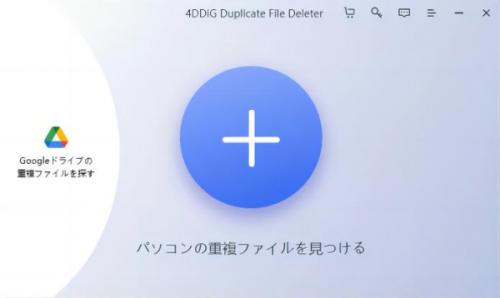
この記事では、Windows11で重複した写真を削除する方法と、おすすめの重複写真削除ソフト3選を紹介します。
Tenorshare Co., Ltd.は、2024年3月26日(火)に重複写真削除ソフト「4DDiG Duplicate File Deleter」の最新バージョンに更新しました。
更新点:Windows11で重複した写真をワンクリックで検索して削除する
「4DDiG Duplicate File Deleter」無料体験:https://x.gd/QGHm7
「4DDiG Duplicate File Deleter」の価格を確認:https://x.gd/xZFBJ
Windows11で重複した写真の削除方法
Windows 11 で重複写真を削除するには、以下の方法があります。
方法 1: 手動で削除する
エクスプローラーで写真を表示し、ファイル名や撮影日時などを比較しながら手動で削除します。
ステップ1:エクスプローラーで写真を表示する
ステップ2:ファイル名、撮影日時、ファイルサイズなどを比較しながら、重複している写真を選択する
ステップ3:選択した写真を右クリックし、「削除」を選択する
方法 2:重複写真削除ソフトを使う
Windows 11には重複した写真を削除するための専用機能がないため、重複したデータを手動で削除するのは非常に時間がかかります。そこで今回は、Windows 11で使えるおすすめの重複写真削除ツールと、それぞれの使い方をご紹介します。
ソフト1:4DDiG Duplicate File Deleter
このアプリは、高度なアルゴリズムを使用して数百万枚の写真を短時間でスキャンできる高速スキャン機能を提供しています。また、厳密な比較アルゴリズムにより、類似度に基づいて類似写真を検出する類似写真検索機能も備えています。さらに、写真の詳細情報やサムネイルを確認できるファイルプレビュー機能もあります。さまざまな機能が搭載されており、ファイルサイズフィルタ、ファイル名フィルタ、フォルダ除外設定など、さまざまなニーズに対応しています。
「4DDiG Duplicate File Deleter」無料体験:https://x.gd/QGHm7
「4DDiG Duplicate File Deleter」の価格を確認:https://x.gd/xZFBJ
ステップ1:「4DDiG Duplicate File Deleter」を起動し、重複を確認したいファイルやフォルダを指定します。
【画像 https://www.dreamnews.jp/?action_Image=1&p=0000296071&id=bodyimage2】
ステップ2:重複ファイルを「ごみ箱に移動する」や、「スキャンの対象データをファイルサイズで絞る」などの設定を確認したうえで、スキャンを開始します。
【画像 https://www.dreamnews.jp/?action_Image=1&p=0000296071&id=bodyimage3】
ステップ3:検出された内容がプレビューとして表示されるので、ここから確認しながら削除します。
【画像 https://www.dreamnews.jp/?action_Image=1&p=0000296071&id=bodyimage4】
ソフト2:FileMany
FileManyは、業界最速の検索速度を誇り、ストレスなく写真を管理できます。高度な類似画像検索機能により、類似度を詳細に設定することができます。さらに、視覚的に分かりやすい比較画面を提供し、削除する写真を選びやすくしています。また、自動選択機能が搭載されており、不要なファイルを自動的に選択することができます。
ソフト3:Cisdem Duplicate Finder
Cisdem Duplicate Finderは、多様な検索オプションを提供し、細かい条件設定が可能です。これにより、特定のファイルタイプやサイズ、作成日などを指定して重複ファイルを検索することができます。さらに、ファイルの詳細情報を表示することで、誤削除を防ぐことができます。除外フォルダ設定を使用すれば、特定のフォルダをスキャンから除外することも可能です。また、スケジュール機能を活用することで、定期的な重複ファイルの削除を自動化することもできます。
最後に
Windows 11で重複写真を削除するなら、専用のソフトを使うのがおすすめです。今回紹介した3つのソフトは、いずれも無料で利用できるため、自分に合ったものを選んで試してみてください。
重複写真を削除することで、写真フォルダを整理整頓し、ストレージ容量を節約することができます。また、必要な写真を見つけやすくなるというメリットもあります。
「4DDiG Duplicate File Deleter」無料体験:https://x.gd/QGHm7
「4DDiG Duplicate File Deleter」の価格を確認:https://x.gd/xZFBJ
[関連記事]
[Windows 11] 無料で重複した写真を削除する方法4選:https://x.gd/A91Y0
Windows 11/10で重複画像を削除するおすすめのフリーソフト:https://x.gd/Hbx2t
【Tenorshare 4DDiGについて】
Tenorshare 4DDiGはデータ管理の専門家です。データ復旧、パソコン起動、パーティション管理などのソフトウェアを提供しております。データを復元する以外にも、パーティション管理、クラッシュしたコンピューターからデータを救出する、動画修復等の機能も搭載しています。
*⌒*⌒*⌒*⌒*⌒*⌒*⌒*⌒*⌒*⌒*⌒*⌒*⌒*⌒*⌒*⌒*⌒*⌒*⌒*⌒*⌒*⌒*⌒*⌒*
\4DDiG 春得セールが開催中!/
■ キャンペーン期間:2024年3月7日より
■ キャンペーン対象:Tenorshare 4DDiG全製品
■ 特設ページ:https://4ddig.tenorshare.com/jp/store.html
■ 新春クーポン(20%OFF):SPR20JP
■ 適用方法:オンライン ストアでお気に入りの製品を選択し、チェックアウト時に 20% オフの割引コードを入力してください。
*⌒*⌒*⌒*⌒*⌒*⌒*⌒*⌒*⌒*⌒*⌒*⌒*⌒*⌒*⌒*⌒*⌒*⌒*⌒*⌒*⌒*⌒*⌒*⌒*
【画像 https://www.dreamnews.jp/?action_Image=1&p=0000296071&id=bodyimage5】
配信元企業:Tenorshare Co., Ltd.
プレスリリース詳細へ
ドリームニューストップへ
